
Comprar o rentar películas y programas de TV en la app Apple TV en Windows
La tienda de Apple TV disponible en la app Apple TV te permite explorar, comprar y rentar desde un solo lugar las mejores películas y programas de TV del mundo, así como suscribirte a los canales de Apple TV.
Cuando encuentres algo que quieras ver, puedes rentarlo (si es una película), comprarlo o bien, si está disponible en varios canales y apps, elegir cómo quieres verlo. Si se puede reproducir inmediatamente, obtendrás el canal o app predeterminado que te permitirá verlo en la versión de más alta calidad.
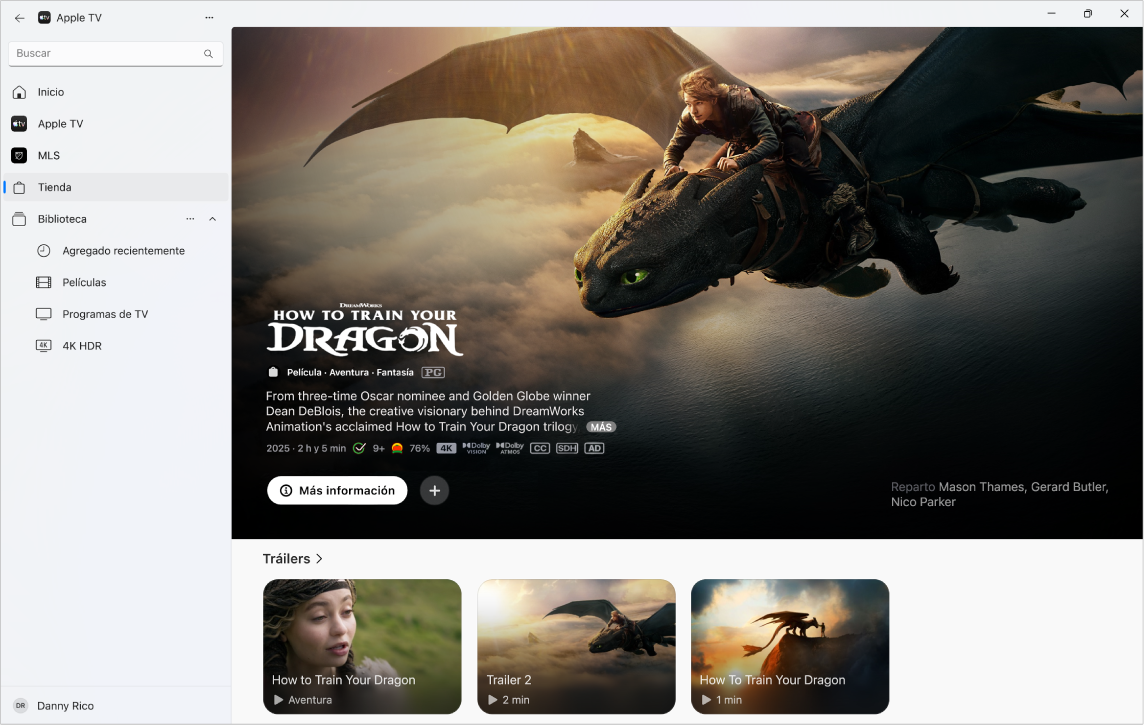
Explorar películas y programas de TV en la tienda de Apple TV
Ve a la app Apple TV
 en tu dispositivo con Windows.
en tu dispositivo con Windows.Selecciona Tienda en la barra lateral.
Realiza una de las siguientes operaciones:
Explora los elementos destacados en la parte superior de la ventana de la app seleccionando
 para desplazarte por los elementos.
para desplazarte por los elementos.Desplázate para explorar los elementos, géneros y colecciones destacados.
Consejo: selecciona un título de la fila para ver todos los elementos en una categoría, u obtener más información sobre esa colección.
Selecciona un elemento para ver vistas previas, clasificaciones, descripciones e información de reproducción.
Comprar o rentar una película o programa de TV
Al seleccionar una película o programa de TV en la tienda de Apple TV, se muestran sus clasificaciones, descripciones e información de reproducción.
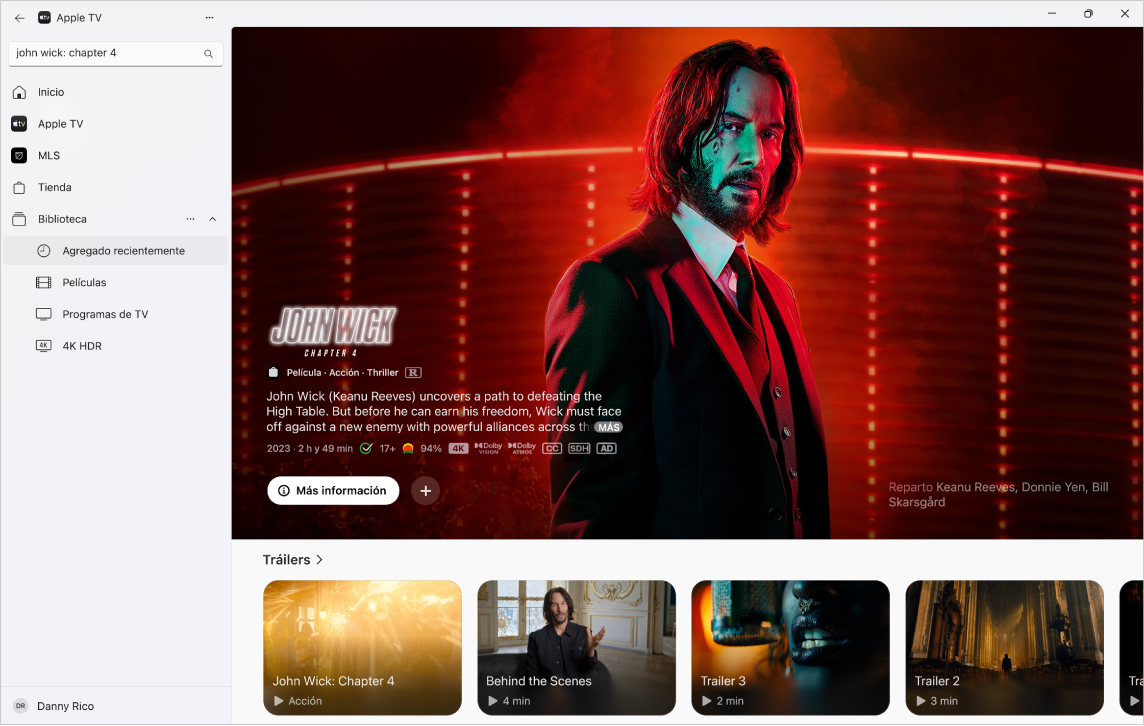
Ve a la app Apple TV
 en tu dispositivo con Windows.
en tu dispositivo con Windows.Selecciona Tienda en la barra lateral y elige un elemento a la derecha.
Realiza cualquiera de las siguientes operaciones:
Reproducir la película o el programa de TV: si la película o el programa de TV ya está disponible para su compra o visualización en un canal indicado, haz clic en Reproducir para empezar a verlo inmediatamente.
Comprar o rentar una película: selecciona Comprar o Rentar, y luego confirma la operación.
Nota: Después de rentar una película, tienes 30 días para empezar a verla. Después de haber empezado a verla, puedes reproducirla cuantas veces quieras dentro de un periodo de 48 horas. Durante el periodo de renta, puedes descargar la película rentada en un dispositivo en cualquier momento, así como transmitirla en otro dispositivo. Por ejemplo, puedes empezar a ver una película descargada en tu iPhone y terminar de verla más tarde en tu dispositivo con Windows. Cuando se termine el tiempo, la película deja de estar disponible.
Comprar un episodio o una temporada de programa de TV: selecciona Comprar, elige la opción que quieres y confirma tu compra.
Agregar un elemento a Mi lista: si quieres ver la película o programa de TV más tarde, selecciona
 para agregarlo a Mi lista. Para eliminar el elemento de Mi lista, selecciona
para agregarlo a Mi lista. Para eliminar el elemento de Mi lista, selecciona  . Los elementos que agregas a Mi lista aparecen en las filas Seguir viendo y Mi lista.
. Los elementos que agregas a Mi lista aparecen en las filas Seguir viendo y Mi lista.
Desplázate hacia abajo para ver tráilers o mostrar temporadas y episodios, explorar elementos relacionados, explorar el reparto y equipo, ver opciones de visualización u obtener detalles.
Selecciona
 en la parte superior de la barra lateral para volver a la tienda de Apple TV.
en la parte superior de la barra lateral para volver a la tienda de Apple TV.